Kako pridobiti Apple Music na Fire Stick
Kaj je treba vedeti
- Za Fire TV ni aplikacije Apple Music, obstaja pa spretnost Apple Music Alexa.
- Če želite prenesti Apple Music na Fire Stick, omogočite spretnost Alexa za Apple Music in povežite svoje račune.
- Z daljinskim upravljalnikom Fire Stick pritisnite in držite gumb mikrofona in recite: »Alexa, predvajaj Apple Music«.
V tem članku je razloženo, kako naložite Apple Music na Fire Stick in pretakate glasbo na televizorju.
Ali lahko pretakate Apple Music na Fire Stick?
Apple Music ne morete pretakati neposredno na Fire Stick, ker za Amazonov Fire TV ni aplikacije Apple Music. Obstaja spretnost Apple Music za Alexa čeprav in Alexa je sposobna pretakati glasbo na različne naprave, vključno z napravami Fire TV, od storitev, kot sta Apple Music in Amazon Music. To pomeni, da ne morete pretakati Apple Music neposredno na Fire Stick, lahko pa poslušate Apple Music na Fire Stick s pomočjo aplikacije Alexa na telefonu ali tabličnem računalniku.
Če ste že omogočili spretnost Apple Music Alexa in lahko
Evo, kako omogočite Apple Music na Fire Stick:
Odprite aplikacijo Alexa v telefonu.
Dotaknite se Več.
Dotaknite se Spretnosti in igre.
-
Dotaknite se ikone povečevalnega stekla.

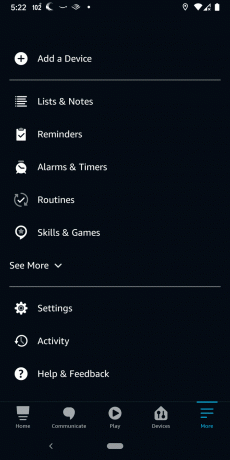
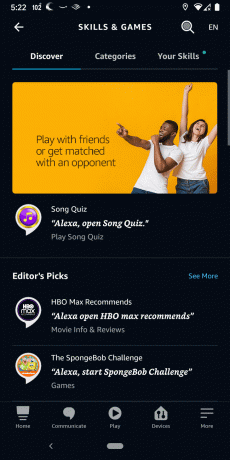
Vrsta Apple Music.
Dotaknite se Apple Music v rezultatih iskanja.
-
Dotaknite se Omogoči.
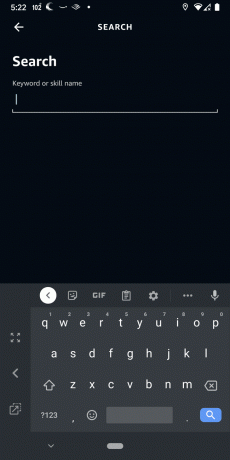
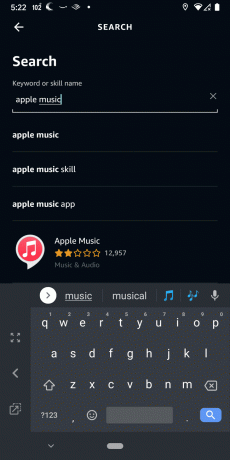
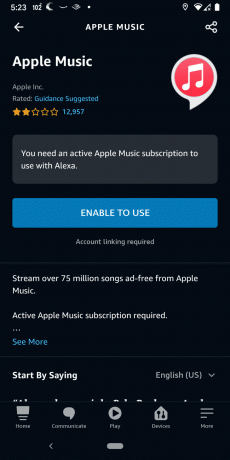
Dotaknite se Nastavitve.
Dotaknite se Povežite račun.
-
Če ste pozvani, izberite spletni brskalnik.
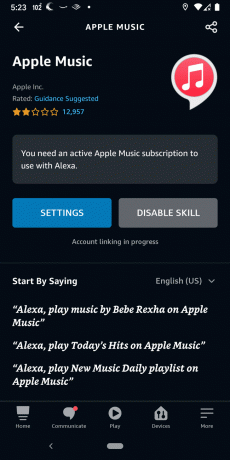


Vnesite svoj Apple ID in geslo.
Pridobite dvofaktorsko kodo iz naprave Apple in jo vnesite, ko ste pozvani.
Dotaknite se Dovoli.
-
Dotaknite se Zapri.

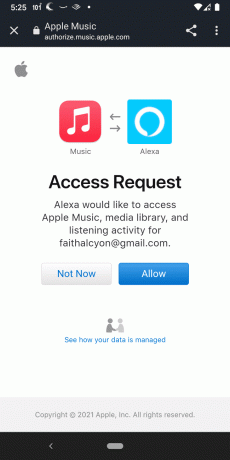
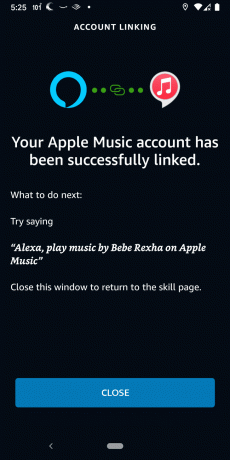
Zdaj lahko uporabite Alexa za pretakanje glasbe Apple Music na napravah Fire TV.
Kako lahko poslušam Apple Music na Fire Stick?
Če ste v aplikaciji Alexa na telefonu ali tabličnem računalniku omogočili spretnost Apple Music in povezali svoj račun Apple Music, ste pripravljeni začeti poslušati Apple Music na vašem Fire Stick. To storite tako:
Prepričajte se, da je vaš Fire Stick vklopljen, povezan s televizorjem in ali je vaš televizor na pravem vhodu.
-
Pritisnite in držite mikrofon gumb na daljinskem upravljalniku Fire TV.
Lahko tudi namesto daljinskega upravljalnika uporabite aplikacijo Fire TV. Ko je aplikacija odprta v telefonu, povlecite navzdol z vrha, da aktivirate mikrofon.
Recite: "Alexa, predvajaj Apple Music."
-
Vaš Fire Stick bo začel predvajati Apple Music.

Če ne navedete pesmi, izvajalca ali zvrsti, bo predvajala naključno skladbo glede na vašo dejavnost Apple Music.
Izgovorite lahko tudi stvari, kot so »Alexa, predvajaj (ime izvajalca) radio na Apple Music« za naključne pesmi, »Alexa, predvajaj (žanr) na Apple Music« za glasbo v določenem žanru in druge podobne ukaze.
Ko končate, uporabite daljinski upravljalnik Fire TV za zaustavitev, predvajanje ali vrnitev v domači meni Fire TV. Če ste Alexa prosili, naj predvaja seznam predvajanja ali radijsko postajo Apple Music, lahko uporabite tudi gumba naprej in nazaj, da preskočite skladbe ali se vrnete na prejšnjo skladbo.
Zakaj Apple Music ne deluje na Fire Stick?
Apple Music ne deluje izvorno na Fire Stick, ker za Fire TV ni aplikacije Apple TV. Če ne morete predvajati glasbe iz Apple TV na vašem Fire Stick z glasovnimi ukazi, se prepričajte, da ste povezali svoj Apple Music račun z uporabo zgoraj opisane metode in da je bil vaš Fire Stick nastavljen z istim računom Alexa, ki ste ga uporabili za povezavo svojega Apple Music račun.
Pogosta vprašanja
-
Kako gledate Apple TV na Fire Stick?
Aplikacijo Apple TV lahko prenesete kot katero koli drugo na Fire Stick. Za nadaljnja navodila sledite našemu vodniku po korakih, kako namestiti Apple TV na Fire Stick. Postopek traja le nekaj sekund.
-
Kdaj bo Apple TV na voljo na Fire Stick?
Zdaj je na voljo na Fire Stick. Prenesite aplikacijo Apple TV in v nekaj sekundah lahko začnete gledati!
-
Kakšna je razlika med Apple TV in Fire Stick?
Apple TV je Applova lastna naprava za pretakanje, podobna Roku ali Fire Stick. Apple TV je tudi ime aplikacije Apple, kjer lahko dostopate do pretočne vsebine. Na napravah, ki jih ni izdelal Apple, je Apple TV nekaj, kar lahko prenesete in uporabite za dostop do pretočne vsebine, povezane z Apple.
